この画面で確認できる外部リンクは、公開サーバ上に配信されているコンテンツに含まれる外部リンクです。編集中でまだ配信されていないページに含まれる URL や、まだ配信されていないリソースに含まれる URL などは表示対象にはなりません。
このページに表示されている外部リンクの状態は、常に公開されているコンテンツの中のリンクの状態を表しています。このページに表示されるリンクの状態をチェックしておけば、公開中のコンテンツ中のリンクの状態を正確に把握することができます。
3章 サイトの作成
6. 外部リンクのチェック
FTP (SFTP) により公開されているコンテンツ中に含まれている外部サイトへのリンクの一覧を表示することができます。外部リンクの一覧は「サイト設定」画面の「外部リンク」タブで見ることができます。
ある URL が指している先に、WebRelease で管理しているオブジェクト(ページ、リソースなど)が存在しない場合に、その URL は外部リンクであると判定されます。
はじめて「外部リンク」タブをクリックして外部リンク一覧を表示すると、下記のような画面が表示されるでしょう。
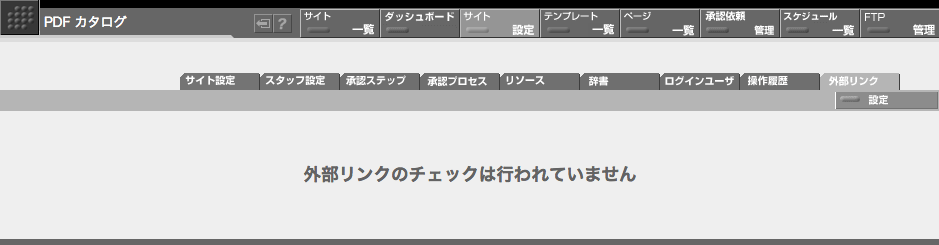
デフォルトの設定では、外部リンクチェックは OFF になっています。外部リンクチェックの機能を利用するためには、最初に設定を行なう必要があります。設定は画面右上の「設定」ボタンをクリックして設定パネルを表示して行ないます。
デフォルトでは、設定パネルの状態は下記のとおりです。
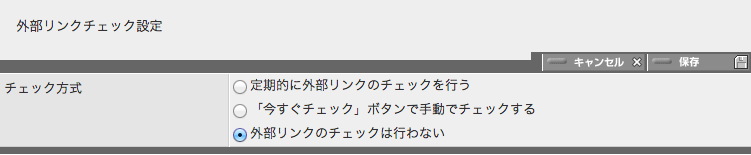
「外部リンクのチェックは行なわない」という設定になっていますので、外部リンクチェックにかかわる機能は動作しない状態になっています。必要に応じてラジオボタンの選択を変更して機能を利用できるようにしてゆきます。
定期的に外部リンクのチェックを行なう
指定した間隔で、公開されているコンテンツ中にあるすべての外部リンクに対してアクセステストを行ないます。アクセスできない URL が見つかると、指定されたメールアドレスに通知メールが発送されます。
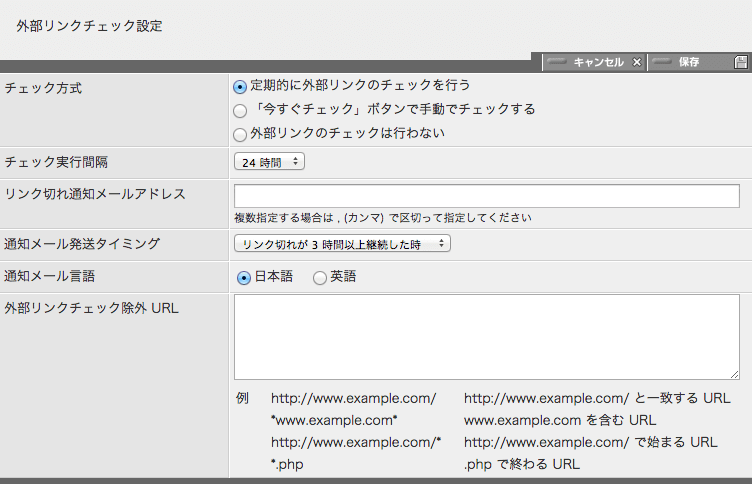
チェック実行間隔
定期的なチェックを行なう間隔を指定します。デフォルトでは 24 時間です。1 時間から 12 時間までは 1 時間刻みで指定できます。それ以外に 24 時間と48 時間が指定できます。
普通の利用状況では 24 時間より短い間隔を指定することはあまりお勧めできません。必要以上に対向のサーバに負担をかける可能性があります。
ここで指定した実行間隔は、リンク切れが発生していない URL に対して適用されます。一旦リンク切れが見つかると、その URL に対しては、ここで指定した時間とは無関係に 1 時間おきにチェックが実行されるようになります。
リンク切れ通知メールアドレス
リンクチェックの結果、通知すべき状況が発生した場合に、ここで指定されたアドレスに通知メールが発送されます。メールアドレスを複数指定したい場合は、それらをカンマで区切って記入してください。この欄でメールアドレスが指定されていない場合には、定期的なリンクチェックは実行されますが、通知メールは発送されません。
ここに指定されたメールアドレスには、下記のとおりメールが発送されます。
発生しているリンク切れのセットが変化すると「リンク切れ通知メール」が発送されます。
例えば、リンク切れがひとつもない状態で、ひとつのリンク切れが検出されると「リンク切れ通知メール」が発送されます。また、リンク切れが 5 件検出されている状況で、その内のひとつが解消されリンク切れが 4 件に減った場合にも「リンク切れ通知メール」が発送されます。
発送されるメールの文面には、リンク切れが発生している URL が 5 件程度記載されています。ネットワーク障害などでリンク切れが発生した場合、一度に大量のリンク切れが検出される場合がありますが、それらがすべてメール文面に記載されることはありません。スマートフォンなどで受信できる文面になっています。
いくつかリンク切れがある状態で、それらがすべて解消されると「リンク切れ解消通知メール」が発送されます。
通知メール発送タイミング
リンク切れが検出されてから「リンク切れ通知メール」が発送されるまでの時間を指定します。この値には、「最初にリンク切れが発生した時」という指定から、「リンク切れが 48 時間継続した時」までの値が指定可能です。一時的なリンク切れは無視して、一定時間連続してリンク切れが検出され続けている場合にのみメールを発送す指定が可能です。
リンク切れが発見された場合は、ここで指定した期間、連続してリンク切れが観測されるまで「リンク切れ通知メール」は発送されませんが、リンク切れの解消が発見された場合には、ここで指定した時間にかかわらず、すぐに通知メールが発送されます。
通知メール言語
発送される各種通知メールの言語を「英語」または「日本語」から選択してください。
外部リンクチェック除外 URL
外部リンクチェックの対象から除外する URL を指定します。1 行に 1 パターン指定します。例えば
https://www.example.com/
を指定すると https://www.example.com/ を外部リンクチェックの対象から除外することができます。
パターンの中には * を書くことができます。* は任意の文字列とマッチします。例えば、
*.php
と指定すると .php で終わるすべての URL をチェック対象から除外することができます。また、
https://www.example.com/*
と指定すると https://www.example.com/ で始まるすべての URL をチェック対象から除外することができます。
https://*.example.com/*
という指定も可能です。この場合、example.com ドメインのすべての URL をチェック対象から除外することができます。例えば https://www.exameple.com/ や https://proxy.example.com/test.html などを除外することができます。
パターンでは大文字と小文字は区別されます。
通知メールが発送されるためには「システム管理」画面の「メール設定」タブでメールサーバの設定を行なっておく必要があります。
設定を行なったら、パネル右上の「保存」ボタンで設定を保存してください。
「今すぐチェック」ボタンで手動でチェックする
外部リンクチェックの機能は使えるようになりますが、定期的なチェックは行なわれません。チェックは手動で行う設定になります。
この場合、指定可能な設定は「外部リンクチェック除外 URL」のみです。指定方法については前述の説明を参照してください。
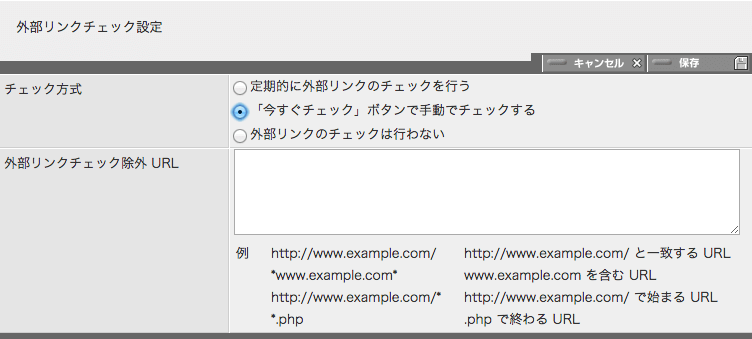
設定を行なったら、パネル右上の「保存」ボタンで設定を保存してください。
外部リンクのチェックは行なわない
外部リンクチェックの機能は停止されます。リンクチェックは行なえない状態になります。このモードには設定項目はありません。
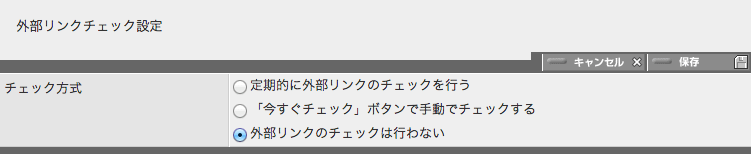
設定を行なったら、パネル右上の「保存」ボタンで設定を保存してください。
外部リンク一覧とリンク元の確認
外部リンクチェック機能が稼働している状態では「外部リンク」タブには下記のような外部リンク一覧が表示されます。
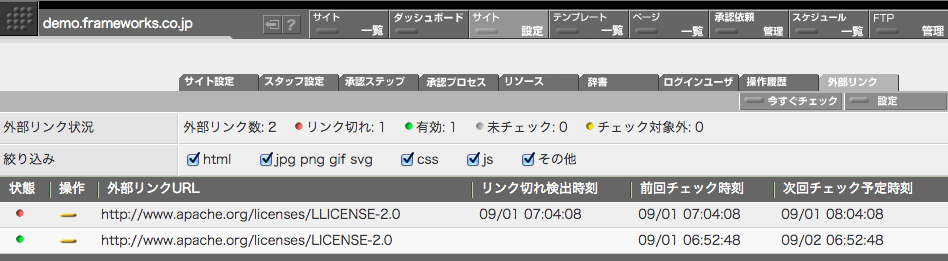
この例では、このサイトの公開されているコンテンツ中には外部リンクがふたつ存在していて、そのリンクの URL は
https://www.apache.org/license/LLICENSE-2.0
https://www.apache.org/license/LICENSE-2.0
であることが示されています。
https://www.apache.org/license/LLICENSE-2.0 へのリンクは「リンク切れ」となっています。この URL は L がダブってしまっているタイプミスのようです。チェックは 09/01 07:04:08 に行なわれ、その時点でアクセスできない URL でした。また、次回のチェックタイミングは 1 時間後の 09/01 08:04:08 が予定されています。
https://www.apache.org/license/LICENSE-2.0 へのリンクは「有効」となっていて、この URL へはアクセス可能であることがチェック済となっています。チェックは 09/01 06:52:48 に行なわれています。また、次回のチェックタイミングは 24 時間後の 09/02 06:52:48 が予定されています。
リンク切れと判定されている https://www.apache.org/license/LLICENSE-2.0 について、その外部リンクを含んでいる箇所を調べるには「操作」欄にある をクリックします。
をクリックします。 をクリックすると、下記のような、リンク元一覧画面が表示されます。
をクリックすると、下記のような、リンク元一覧画面が表示されます。
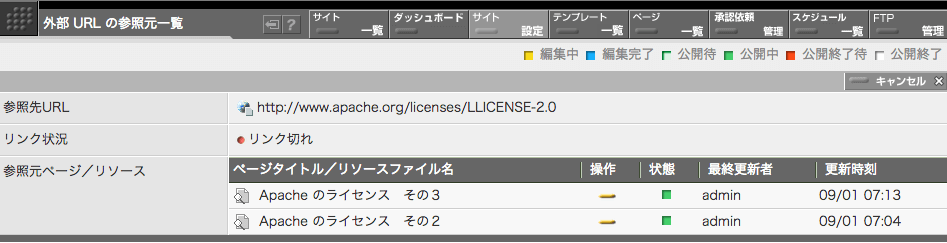
この例では、https://www.apache.org/license/LLICENSE-2.0 へのリンクを含むページが「Apache のライセンス その3」と「Apache のライセンス その2」の 2 ページであることが示されています。この画面の「操作」欄の をクリックすると、それぞれのページの編集画面に入ることができます。
をクリックすると、それぞれのページの編集画面に入ることができます。
外部リンク一覧と表示対象の絞り込み
外部リンク画面には「絞り込み」という欄があります。
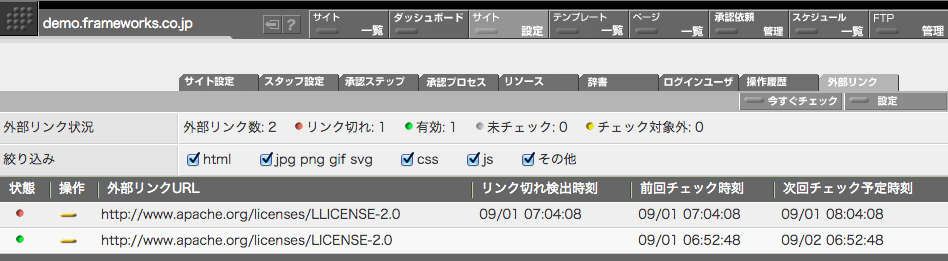
絞り込み欄のチェックボックスを操作すると、外部リンク一覧画面に表示される外部リンクを絞り込むことができます。チェックボックスが ON になっているサフィックスの外部リンクだけが一覧に表示されます。「その他」のチェックが ON になっている場合には、すべての外部リンクが表示されます。js のチェックボックスだけが ON の状態にすると、サフィックスが .js になっている外部リンクだけが一覧に表示されるようになります。
この絞り込み機能は、表示対象を絞り込むだけです。チェック対象が絞り込まれるわけではありません。
「今すぐチェック」ボタンの動作
画面右上の「今すぐチェック」ボタンをクリックすると、抽出された外部リンクに実際にアクセスできるかどうかテストが実行されます。テストでは、実際に外部の URL に向けて HTTP GET リクエストを実行し、リソースが取得できるかどうかをチェックします。
テストには少し時間がかかる場合があります。外部リソースへのアクセスに時間がかかる場合があるためです。一旦「今すぐチェック」ボタンをクリックした後「未チェック」の URL が残っている場合、しばらく(数十秒程度)待ってから画面をリロードしてみてください。チェックが進んでいる場合があります。
ある URL へのテスト実行は 60 秒に 1 回以上は行われません。「今すぐチェック」ボタンを連続してクリックしてもチェックは 60 秒に 1 回が限度です。これは、対向のサーバに負担をかけることがないように設定されている制限です。
テストは WebRelease から行われます。従って、テストが正しく行われるためには、WebRelease サーバから目標となる外部リソースへのアクセスが可能になっている必要があります。例えば、WebRelease サーバが Firewall 内にあり、WebRelease サーバから外部の Web サーバに対して port 80 への接続が制限されている場合、WebRelease からの外部リンクのチェックが行えない場合があります。そのような場合は、実際には該当 URL にリソースが存在していても「リンク切れ」の判定となってしまいます。
チェックの結果リンク切れの判定となった場合でも、実際にリンク切れになっているかどうかはさらに判断の余地があります。ネットワークや対向の Web サーバの事情により、一時的に URL にアクセスできなかっただけかもしれず、しばらくすると復旧することがあるかもしれません。
外部リンクのチェックと FTP
外部リンクチェックの対象となる URL の洗い出しの処理は FTP 実行時に行なわれます。洗い出された URL が、その後のチェックの対象となります。
外部リンクチェックの設定を「外部リンクのチェックは行なわない」からそれ以外の設定に変更した直後は、外部リンク一覧画面に「外部リンクのチェックは次回 FTP 完了後に開始されます」と表示されます。これは外部リンクのチェックを行なう上で必要な URL の洗い出し処理が行なわれていないためチェックができない状態であることを示しています。FTP を実行すれば外部リンク URL の洗い出しが行なわれ、外部リンクのチェックが可能な状態になります。外部リンク一覧にも外部リンクとその状態が表示されるようになります。
なお、FTP 実行中は、外部リンクのチェックができません。チェックすべき対象の URL のセットが確定していないためです。そのため、FTP 実行中は「今すぐチェック」ボタンは表示されません。